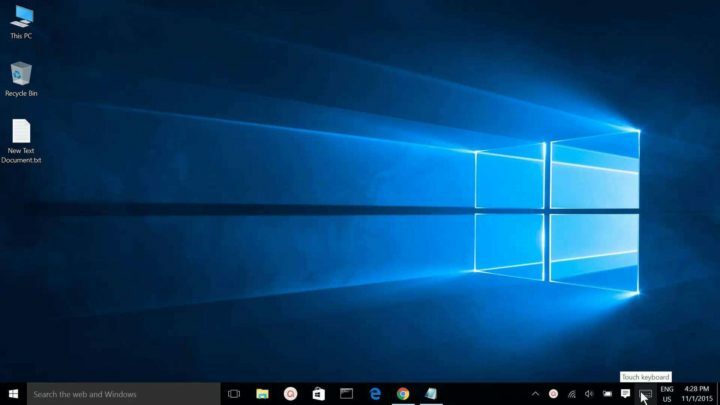
Denna programvara kommer att hålla dina drivrutiner igång, vilket skyddar dig från vanliga datorfel och maskinvarufel. Kontrollera alla dina förare nu i tre enkla steg:
- Ladda ner DriverFix (verifierad nedladdningsfil).
- Klick Starta skanning för att hitta alla problematiska drivrutiner.
- Klick Uppdatera drivrutiner för att få nya versioner och undvika systemfel.
- DriverFix har laddats ner av 0 läsare den här månaden.
Använda enheter som Ytbok hybrid bärbara datorer från Microsoft med Windows 10 är operativsystemet mycket fördelaktigt för din specifika arbetsstil, men bland förmånerna ligger ett lurigt besvär som kommer att göra folk galna. Vi pratar om aktivitetsfältets otillgänglighet.
När du öppnar det virtuella tangentbordet på skärmen är aktivitetsfältet längst ner på skärmen dolt och blir inte tillgängligt. Detta kan visa sig vara oerhört hindrande i vissa situationer där du verkligen behöver använda aktivitetsfältet och föredrar mycket att inte behöva stänga skärmtangentbordet.
Den goda nyheten är att det finns en lösning för denna situation, så om du befinner dig i den här knipan, förtvivla inte. Följande steg leder dig mot att placera tangentbordet ovanför aktivitetsfältet, så att båda kan användas samtidigt.
Öppna först Windows-registret genom att trycka på Windows-tangent på tangentbordet och skriva regedit.exe i popup-rutan. Efter att ha tryckt på Enter, bekräfta eventuella uppmaningar som kan visas och gå till följande nyckel: HKEY_LOCAL_MACHINE \ SOFTWARE \ Microsoft \ StigRegKey \ Typing \ TaskbarAvoidanceEnabled.
Högerklicka sedan AktivitetsfältAvoidanceEnabled. Välj Ny och då Dword (32-bitars) värde. Dubbelklicka på den och ge den värdet “1”, och ge den också namnet Aktivera. När du har startat om din dator bör du upptäcka att aktivitetsfältet inte längre är dolt när du tar fram skärmtangentfunktionen.
Nu när du använder aktivitetsfältet behöver du inte stänga det virtuella tangentbordet längre. Denna lösning kan användas på alla enheter som kör Windows 10, oavsett OS-version.
På tal om skärmtangentbordet, om det inte fungerar kan du kolla in det vår dedikerade fixartikel för att lösa denna fråga.
RELATERADE BERÄTTELSER FÖR ATT KONTROLLERA:
- Så här inaktiverar du vissa tangenter på tangentbordet i Windows 10
- Hur man använder Apple-tangentbord och mus på Windows 10
- 5 bästa programvaran för tangentbordslås för Windows-användare
- Microsofts Surface Ergonomic Keyboard kan vara på gång

